目次
トレードアナライザーの狙い
優位性の高いトレード手法を確立や、一つの手法を満足できるまで検証するためには少なくとも1000回以上はトレード記録を取ることが必要ですが、トレードアナライザーはこの作業時間を80%以上削減することに成功しました。
これを時間に換算するとおよそ33時間以上、日本の平均時給902円で換算すれば29766円になります。
また、紙媒体での記録と違って場所を取らない上に管理や解析に対しても時間の短縮ができます。
パターンやエントリー理由は自分で定義づける必要はあるものの、その解析は一瞬で終わります。
フォレックステスターの記録を取ることを前提として作られていますが、もちろん普段のトレードの記録にも対応できます。
使用上の注意
・トレードアナライザーはエクセル上で動作するツールですのでパソコンにエクセルがインストールされてない場合は動作しません。
・フォレックステスターの履歴の転記は、フォレックステスター6まで動作確認済みです。
・このマニュアルに書かれている以外の操作はしないでください。エラーの原因になります。
・トレードアナライザーは当スクール受講期間中のみバージョンアップやサポートを受け付けています。
・トレードアナライザーは、お渡ししたUSB上で起動して下さい。それ以外は動作の保証はしていません。お渡しするUSBは以下の物になりますが、取り扱いや製造中止などの理由により変わる場合があります。

利用規約
1・著作者はトレードアナライザーの著作権を放棄していません。著作者の許諾を得ることなく個人の使用以外での複製、改変をして有償、無償に関わらず譲渡することは著作権法違反になります。
新規に開始する場合においての起動からトレード記録開始までの流れ
新しくトレード記録を開始する場合はオリジナルのトレードアナライザーを残し、コピーしたトレードアナライザーにお好きな名称を付けて起動してください。これは製作者の予期せぬユーザーの操作によってトレードアナライザーが今後使えなくなることを防ぐためでもあります。

起動時、セキュリティに関する通知が来た場合は、「マクロを有効にする」を押して起動してください。
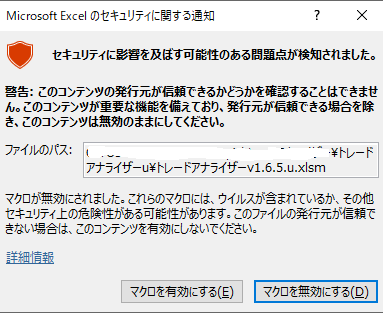
トレード記録のつけ方
フォレックステスターの場合
1.大きい時間足からスクリーンショットを撮ります。
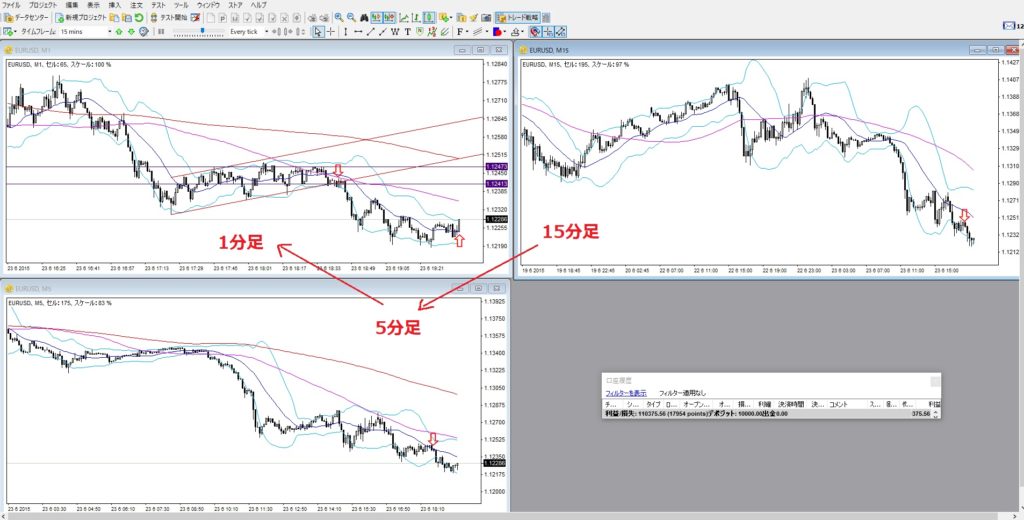
スクリーンショットは、「ファイル→スクリーンショットを撮る」かツールバーのカメラのアイコンからでも撮れますが、ショートカットキー(ホットキー)で撮った方が早いです。
ファイル形式はgifがオススメです。
2.口座履歴のパネルで右クリックをして、口座履歴をファイルに出力します。
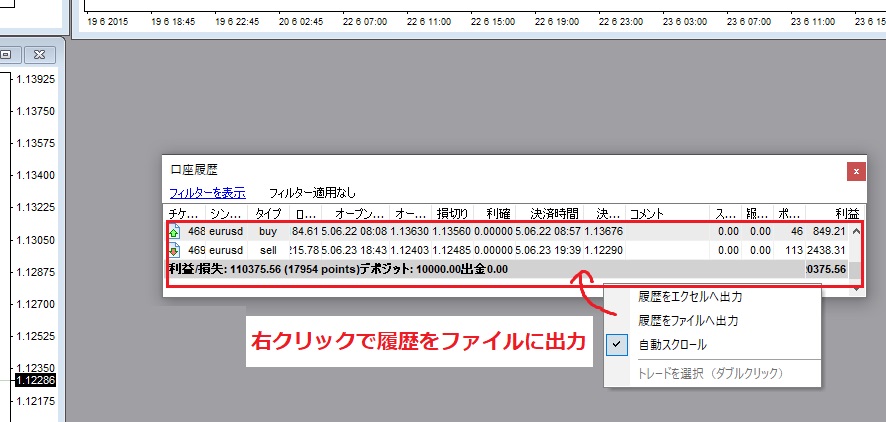
3.「ファイル名を検索する」のポップアップが出たら「…」を押して、トレードアナライザーと同じフォルダにある「FT口座履歴」を選択して保存してください。慣れればここまでは10秒ほどで済みます。
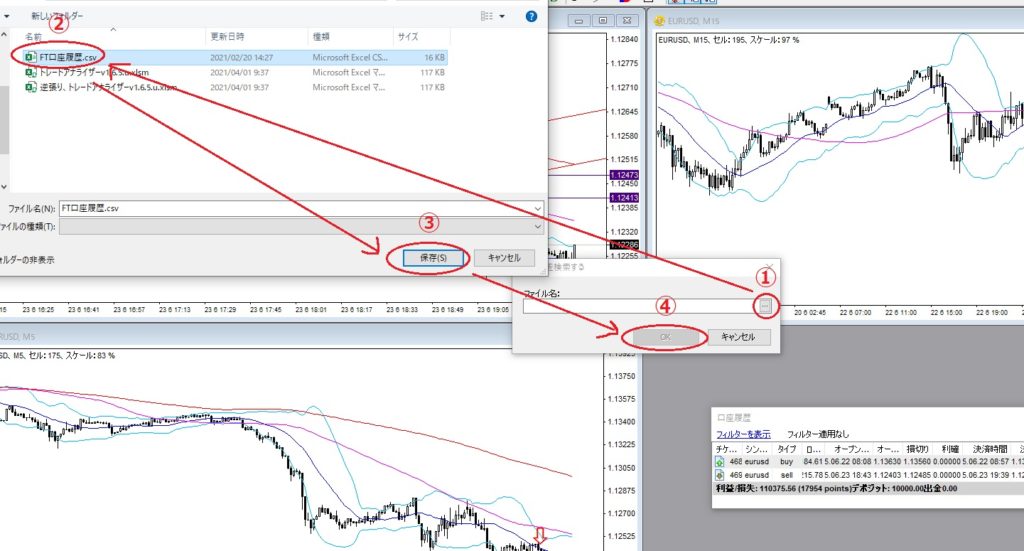
4.トレードアナライザーの一番左の記録シートを開き「画像自動挿入」と「FT口座履歴転記」を押せば記録付けは完了です。続けて新しく記録を付ける場合は「シート複製」を押して、もう一度1~4をおこなってください。
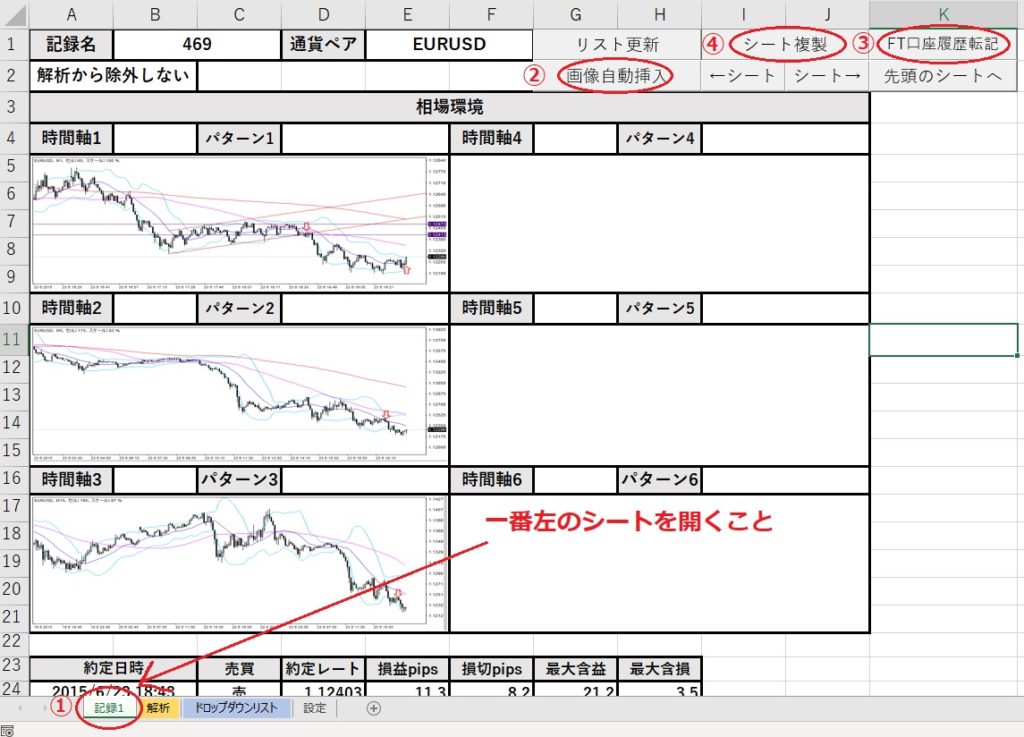
MT4の場合
1. 大きい時間足から(windows10の場合)[windows]キー+[shift]キー+[s]キーを押してスクリーンショットを撮っていきます。

2. [windows]キー+[shift]キー+[s]キーを押して範囲を選択すると右下に「切り取り&スケッチ」ポップアップが出るのでそこをクリックして

3. 「名前を付けて保存」を押して任意のフォルダーに保存してください。ファイル名は何でも良いです。
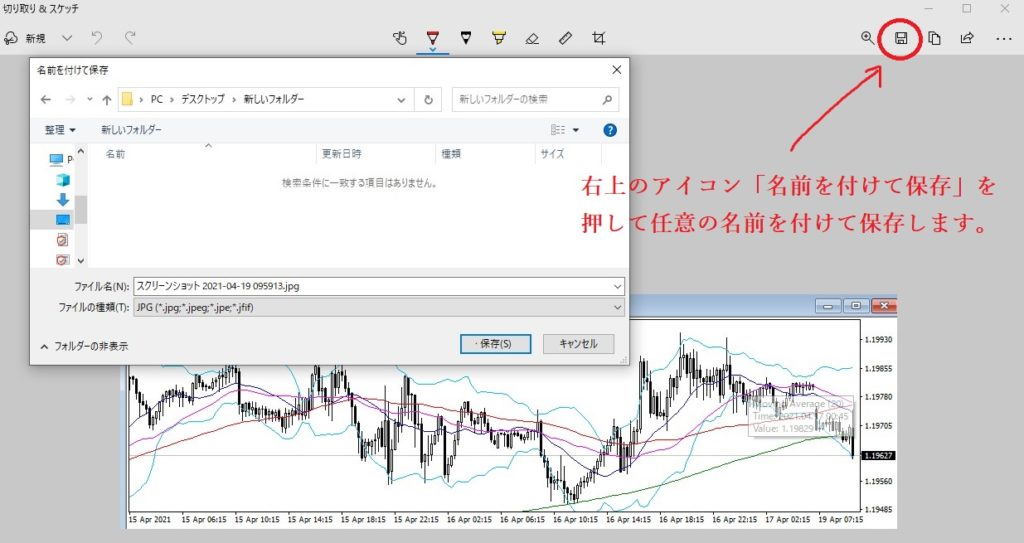
4. 次に画像自動挿入を押せば画像挿入は完了ですが、設定のシートで画像を保存するフォルダパスを指定してない場合は指定しておいてください。
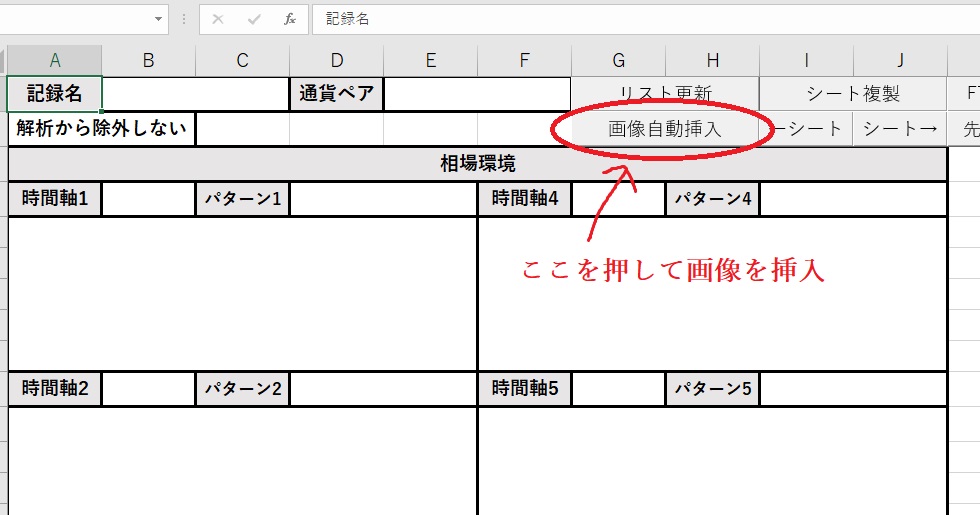
5. 口座履歴はMT4の口座履歴を見てそのまま手入力でも良いですが、入力ミスを防ぐためエクセルで開けるようにしてそこからコピーペーストします。右下の口座履歴のタブを開き口座履歴上で右クリックを押して「レポートの保存」を選びます。
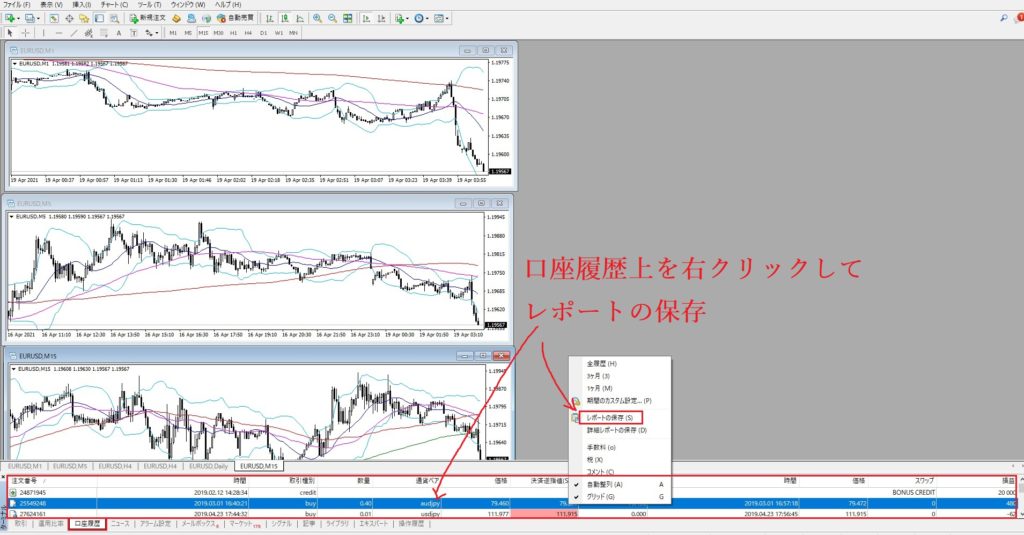
6. 保存する時に拡張子を「htm」から「xls」にしてください。

7. 後は、各項目をコピーペーストするだけですが「Opne Time」と「Close Time」の日時の「.」を「/」に変えてください。(例.「2019.12.04」→「2019/12/04」)
・「売買」には「buy」は「買」、「sell」は「売」にして入力して下さい。
・「損益pips」は通貨ペアを入力しておけば自動で計算してくれます。
・「損切pips」には「Opne Time」の「Price」から「S/L」までの値を入力して下さい。

トレード記録シートの各項目説明
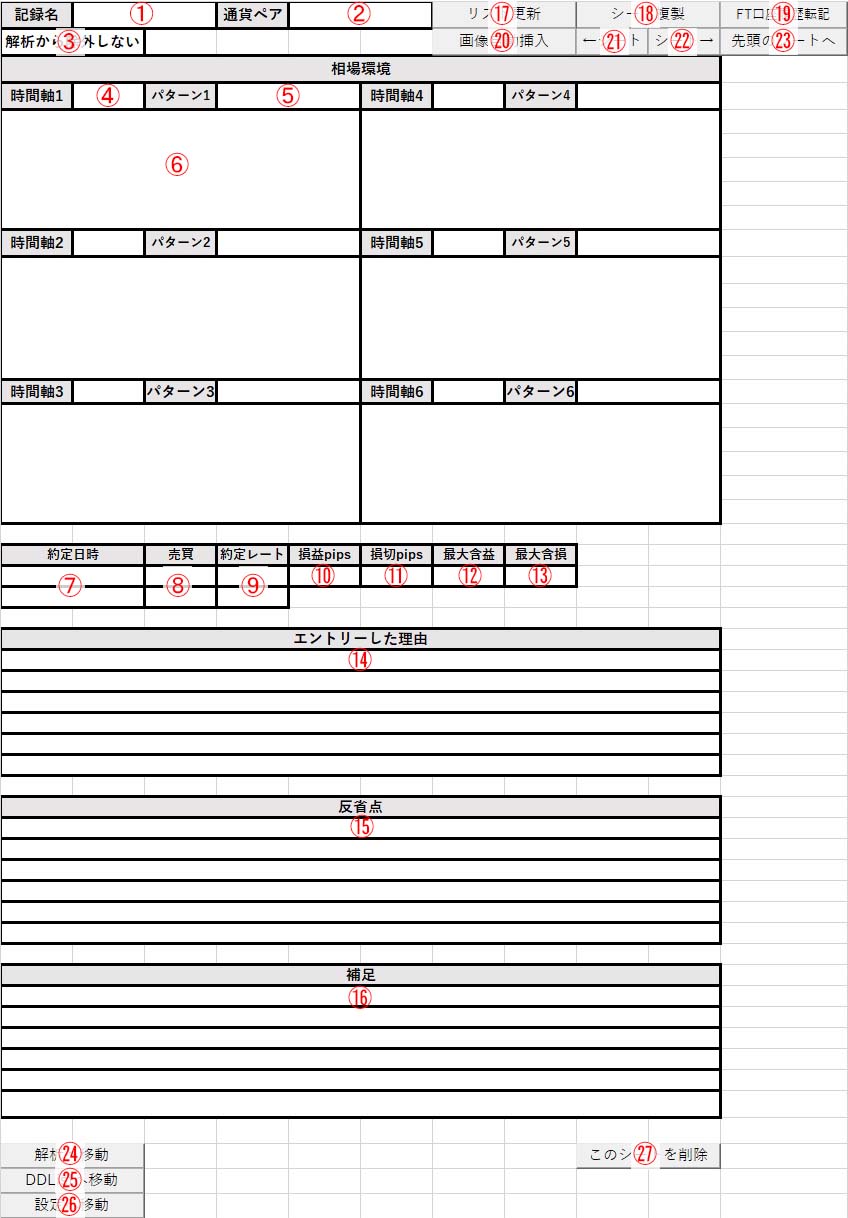
① 記録名
⑲のFT口座履歴転記を押すとフォレックステスターの口座履歴のチケット番号を転記します。手入力の場合は記入しなくてもいいですが記入する場合は、検証している手法名などを記入してください。
② 通貨ペア
⑲のFT口座履歴転記を押すとフォレックステスターで検証している通貨ペアを転記します。手入力の場合はトレードした通貨ペアを記入してください。
③ 解析から除外しない/解析から除外する
トレード記録を解析する時に、この記録を除外するかどうかをドロップダウンリストから選択します。
④ 時間軸1~6
時間軸1は5分足、時間軸2は15分足という風に記録したい時間足を小さい順に記入していきます。
後の解析には影響はないので、必ず記入しなければいけないというものではないです。
⑤ パターン名1~6
記入する場合は「トライアングル」「三川明けの明星」「レンジ」など当てはまるパターン名を記入してください。
⑥ チャート画像
⑳の画像自動挿入を押すと設定したフォルダ先の画像の中で更新日時の新しい順に挿入していきます。ですので必ず上位の時間足からスクリーンキャプチャーしてください。手入力で挿入する場合はエクセルの挿入タブを押し、次に画像タブと押していって挿入してください。
⑦ 約定日時
⑲のFT口座履歴転記を押すとフォレックステスターの口座履歴の一番新しい注文日時と決済日時が転記されます。手入力の場合は「年/月/日 時:分」と必ず同じ形式で記入してください。
⑧ 売買
⑲のFT口座履歴転記を押すとフォレックステスターの口座履歴の一番新しい売買が転記されます。上の行に売か買を入力すると自動的に下の行に入力されます。
⑨ 約定レート
⑲のFT口座履歴転記を押すとフォレックステスターの口座履歴の一番新しく注文したレートと決済したレートが転記されます。
⑩ 損益pips
⑲のFT口座履歴転記を押すとフォレックステスターの口座履歴の一番新しい損益pipsが転記されます。約定レートが両方記入されると自動的に計算されるようになっています。
⑪ 損切pips
⑲のFT口座履歴転記を押すとフォレックステスターの口座履歴の一番新しい損切pipsが転記されます。
⑫ 最大含益
⑲のFT口座履歴転記を押すとフォレックステスターの口座履歴の一番新しい最大含益をpips単位で転記されます。
⑬ 最大含損
⑲のFT口座履歴転記を押すとフォレックステスターの口座履歴の一番新しい最大含損をpips単位で転記されます。
⑭ エントリーした理由
エントリーした理由を記入する場合は、手入力ではなく必ずドロップダウンリストで記入してください。一文字でも違うと解析出来ない場合があります。
⑮ 反省点
反省点を記入する場合は、手入力ではなく必ずドロップダウンリストで記入してください。一文字でも違うと解析出来ない場合があります。
⑯ 補足
補足を記入する場合は、手入力ではなく必ずドロップダウンリストで記入してください。一文字でも違うと解析出来ない場合があります。
⑰ リスト更新
リスト更新を押すとドロップダウンリストのシートに記入したものが、エントリーした理由、反省点、補足にリストから記入できるようになります。
⑱ シート複製
設定のシートでチェックした項目以外の物をクリアしてシートを複製します。新しい記録を付ける場合は必ずここから複製してください。
⑲ FT口座履歴転記
csvに出力してあるフォレックステスターの口座履歴の中で最新のデータを⑦~⑬に転記します。
フォレックステスターで口座履歴をファイル出力する時はファイル名を「FT口座履歴」にしてトレードアナライザーと同じフォルダ内で保存してください。
⑳ 画像自動挿入
設定のシートで指定したフォルダパス内の画像ファイルの新しい順から設定した「挿入数」の値だけ自動挿入していきます。
「挿入をリンクにする」にチェックを入れている場合は画像ファイルを、指定したフォルダパスから「FTキャプチャ〇」フォルダに移動した後に自動挿入します。
㉑←シート
左側のシートに移動します。
㉒→シート
右側のシートに移動します。
㉓先頭のシートへ
一番左側のシートへ移動します。
㉔解析へ移動
解析のシートへ移動します。
㉕DDListへ移動
ドロップダウンリストのシートへ移動します。
㉖画像自動挿入
設定のシートで指定したフォルダパス内の画像をファイルの新しい順から設定した「挿入数」の値だけ自動挿入していきます。
「挿入をリンクにする」にチェックを入れている場合は画像ファイルを、指定したフォルダパスから自動作成されるフォルダに移動した後に自動挿入します。
㉗このシートを削除
開いているシートを削除します。いらない記録を削除する場合は必ずここで削除するか、解析のシートの「該当記録を削除」を使ってください。
設定シートの説明
設定のシートにはエクセルの左下のシートのタブからも開くことができます。
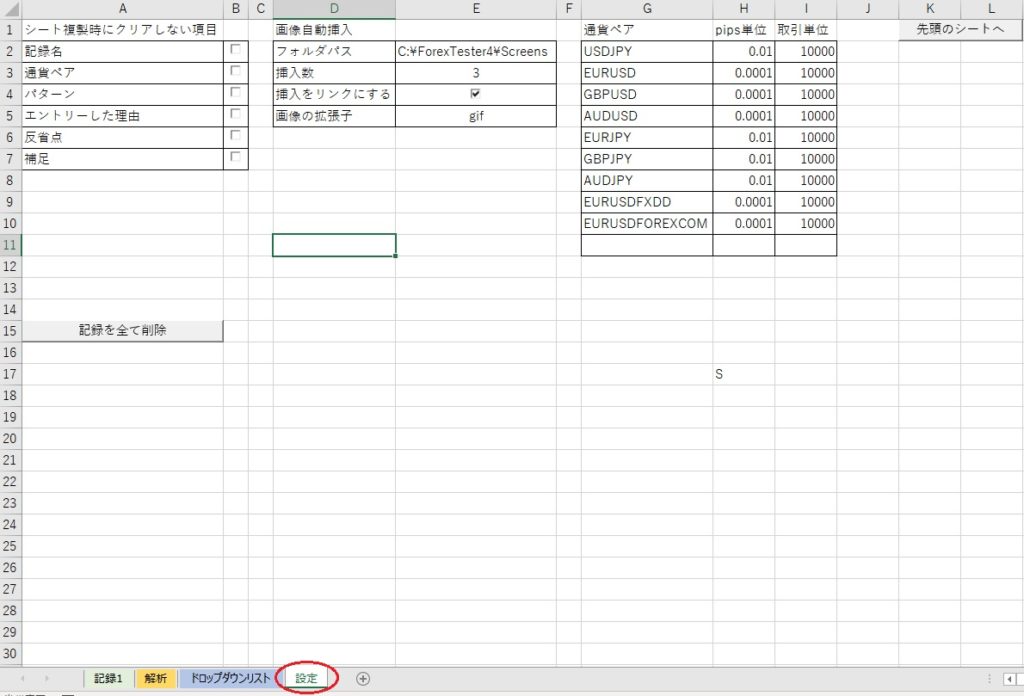
シート複製時にクリアしない項目
この項目にチェックを入れた状態でシートを複製すると、チェックを入れた項目はクリアせずにシートが複製されます。
画像自動挿入
・フォルダパス
指定したフォルダパスから画像を挿入するようになります。
・挿入数
設定した値だけ、記録シートに画像が挿入されていきます。
例)5分足、15分足、1時間足と言う風にチャート画像を3つ貼り付けたい場合は3と入力してください。
・挿入をリンクにする
チェックを入れると画像を直接挿入するのではなくリンクで挿入するようになります。記録数が100を超える場合エクセルの容量が重くなりトレードアナライザーの動作が不安定になるのでこちらにチェックを付けてください。画像はトレードアナライザーと同じ階層に「FTキャプチャ〇」と言うフォルダが作成されその中に保存されていくので、手法ごとにフォルダを分けた方がファイルの管理がしやすいです。
また、「挿入をリンクにする」場合は画像を挿入したトレードアナライザーと「FTキャプチャ〇」のフォルダは同じ階層に置いてください。違う場所に移動させると画像のリンクが切れてしまい、表示が出来なくなります。
通貨ペア pips単位/取引単位
フォレックステスターで検証する通貨ペアが記入されていてレバレッジ25倍の設定であれば特に触らなくてもよいです。Pips単位はどの桁がpipsになるかを記入し、取引単位は何通貨で取引するかを記入します。
記録を全て削除
トレード記録を全て削除します。
ドロップダウンリストシートの説明
ドロップダウンリストのシートにはエクセルの左下のシートのタブからも開くことができます。
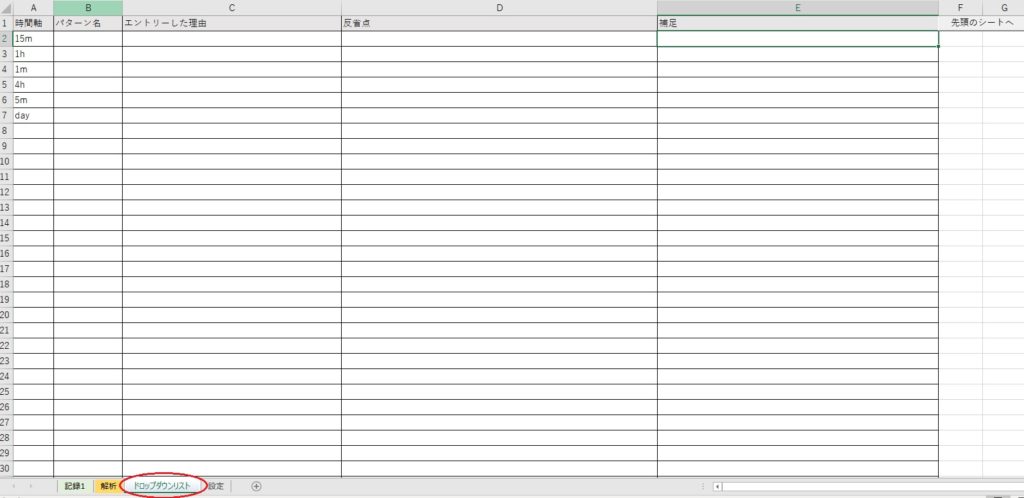
ドロップダウンリストにあらかじめ記入しておくことによって、記録の各項目をリストから選べるようになります。そうすることによってトレードルールを常にシンプルに考える事が出来る上、解析時に統計が取れやすくなります。
解析シートの説明
解析のシートにはエクセルの左下のシートのタブからも開くことができます。
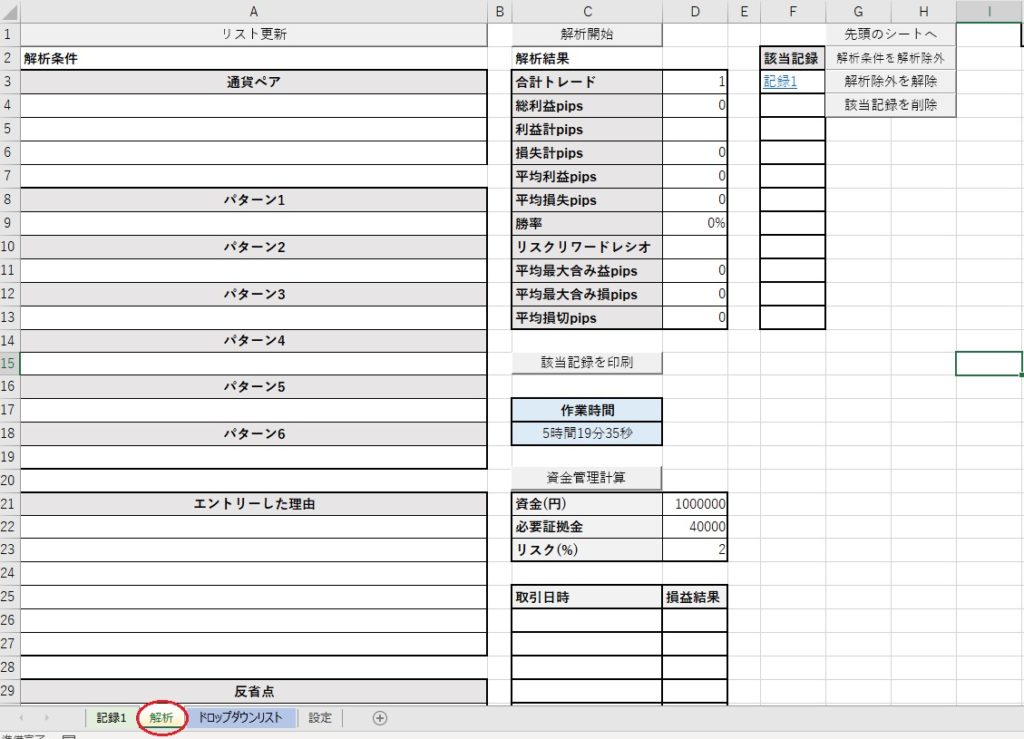
解析条件
解析条件を記入することによって、条件と該当するものだけを解析するようにします。パターン1~6、エントリーした理由、反省点、補足はリスト更新を押すことによってドロップダウンリストから記入できるようになります。
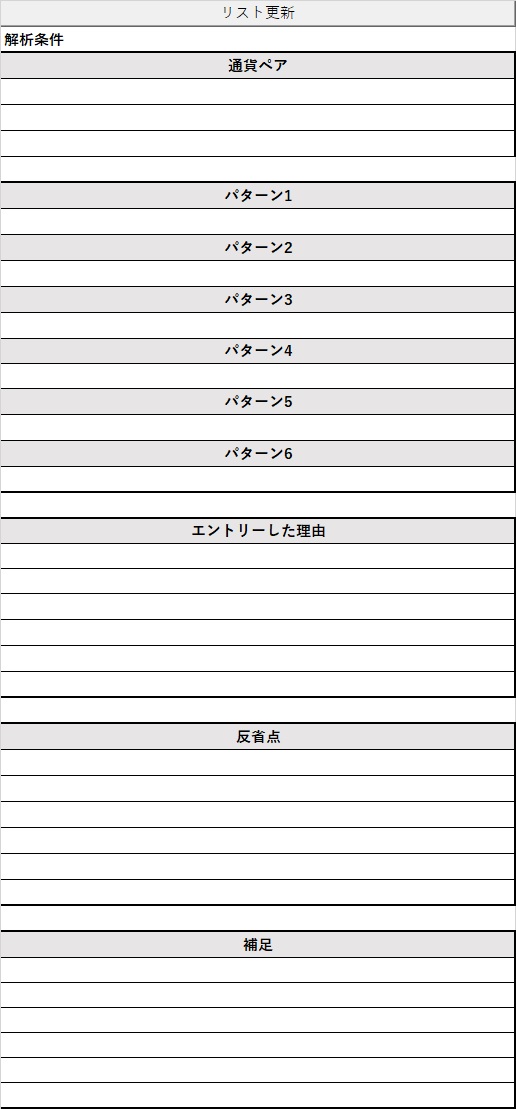
次に以下の項目に対して、どう分析、解析していくかを下記に補足として書いてありますが一例にしかすぎません。
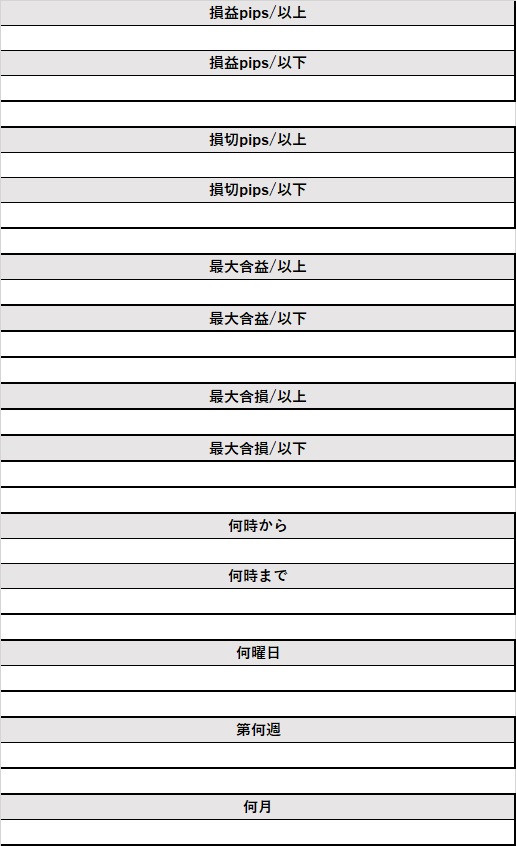
損益pips/以上~以下
損失の値になるようにすれば、成績の悪いチャートパターンだけを抽出することも出来ますし、利益の値になるようにすれば、成績の良いチャートパターンを抽出することも出来ます。
値を段階的に変えていけば最頻値も探ることが出来ます。
損切pips/以上~以下
手法にもよりますが、ボラティリティが高い相場だったか、それとも低い相場だったかを知ることが出来ます。
最大含益/以上~以下
最大含益に対して、利益が極端に低いと手仕舞いのタイミングの改善が見込めるかもしれません。
最大含損/以上~以下
最大含損が低いと損切の値の改善が見込めるかもしれません。
何時から何時まで
使っている手法が時間帯で変化する流動性によってどう作用するのか知ることができます。
何曜日
使っている手法が曜日で変化する流動性によってどう作用するのか知ることができます。
第何週
使っている手法が週で変化する流動性によってどう作用するのか知ることができます。
何月
使っている手法が月で変化する流動性によってどう作用するのか知ることができます。
解析開始
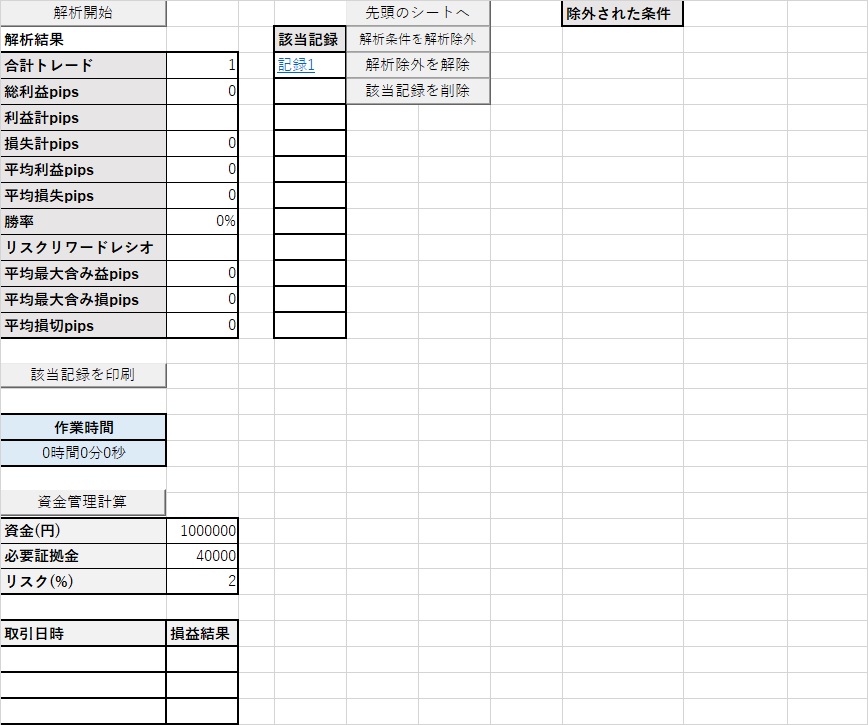
解析開始
押すことによって、解析条件に記入した条件の結果を解析結果に表示されます。
解析に該当される記録は、該当記録に表示され、クリックすることによってその記録に行くことが出来ます。
該当記録を印刷
押すと該当される記録全てを印刷することが出来ます。ちなみに黒を基調としたチャートは目には良いですが、印刷を前提とした場合は黒インクを多く使ってしまいます。
作業時間
マクロ(何かしらの作業)を実行した時にしか加算されないので正確な時間ではないです。一つの手法を検証するのにどれぐらいかかったか、また次の検証にどれぐらいかかるのか逆算しやすくなるので目標を立てた時の作業配分が分かりやすいです。
あと、1000時間を超えるとドヤ顔が出来ます。
表示がバグった以外では触らないでください。エラーの原因になります。表示がバグった場合は「〇時間〇分〇秒」と同じような形式で入力後、ファイルを保存し再起動してください。
資金管理計算
資金を円とした場合最終的な損益を出してくれますが、あくまで大まかな値です。必要証拠金もその都度のレートで変わってしまいますので入力する場合は大まかな値で良いです。分からなければ現在使っているFX会社の値を入力して下さい。「リスク(%)」は1トレードに対してロスカット額を資金の何%までにするかを入力します。
解析条件を解析除外
該当する記録を次回の解析から外します。除外されたものは「除外された条件」に追記されていきます。
解析除外を解除
解析から除外されたものを再び解析出来るように解除します。この時「除外された条件」に追記されたものもクリアされます。
該当記録を削除
解析条件に該当する記録を削除します。
ご購入の申し込み方法やお値段について
1つにつき送料込みで4950円になります。
2つ目以降は4400円で提供させていただきます。
発送方法は定形外郵便になります。その他の発送方法を指定される場合は別途料金がかかる場合があります。
セミナーやスクール運営者様などの大量発注の見積もり、ご相談も受け付けています。
ご購入申し込みフォームにて、申し込みされましたら折り返し振込先を連絡いたします。その後、入金が確認でき次第発送となります。
トレードアナライザーご購入のお申込み
ご紹介キャンペーン
トレードアナライザーをご紹介されますと、1つの成約に対してアマゾンギフト券500円をメールにてプレゼントいたします。
申し込み方法は、ご紹介キャンペーン申し込みフォームにて紹介者様と紹介した方の氏名、アマゾンギフト券500円を受け取るメールアドレスを記入してください。ご購入いただいた方の氏名と一致次第、送らさせていただきます。
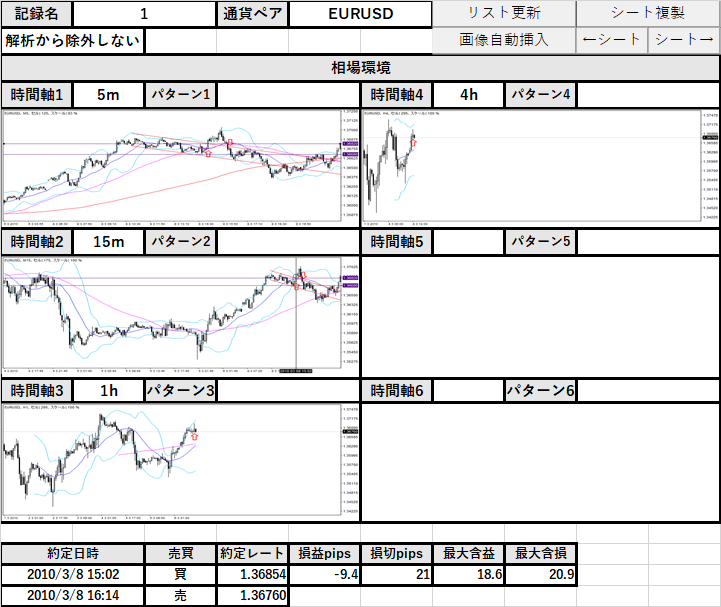
コメント